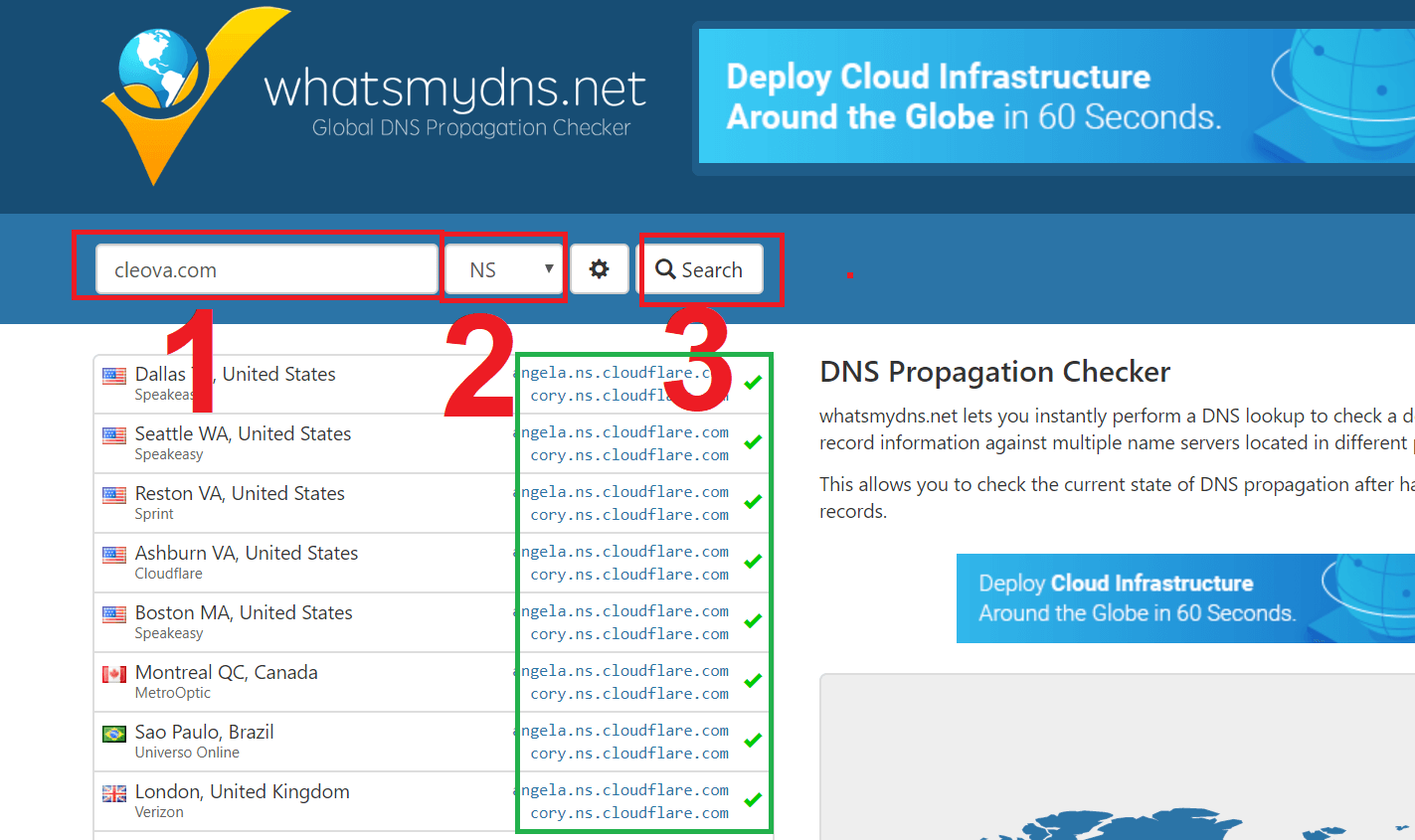Hai sahabat Cleova (Cleover), kali ini kita akan belajar cara membersihkan cache dan reset DNS secara akurat dan berjalan sempurna. Kenapa ini perlu?
Ketika kita mengubah NAME SERVER atau DNS, terkadang perlu waktu tunggu agar berjalan sempurna (ini wajar). Anda harus pastikan setiap perubahan telah berubah disini:
- Buka: https://www.whatsmydns.net/#NS/
- Ketikan nama domain anda disana
- Tentukan apa yang anda cek (NS untuk NAME SERVER)
- Klik Search
Kali ini kita gunakan Google Chrome. Oh ya, jika belum memiliki versi Google chrome terbaru, Admin sarankan untuk membuka panduan update Chrome versi Desktop disini, Update Chrome di Smartphone baca disini, atau jika anda menggunakan iPhone berikut cara update chrome di iPhone.
Pertama buka ini di address bar chrome:
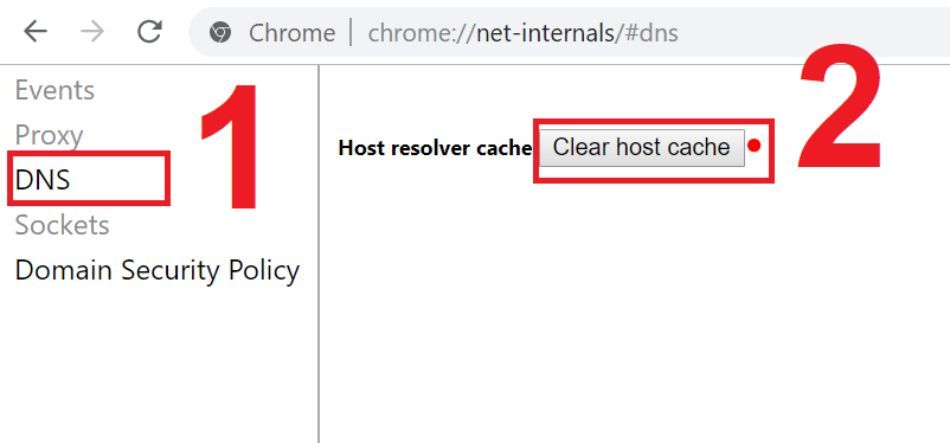
Klik DNS [1] ==> Klik tombol CLEAR HOST CACHE [2]
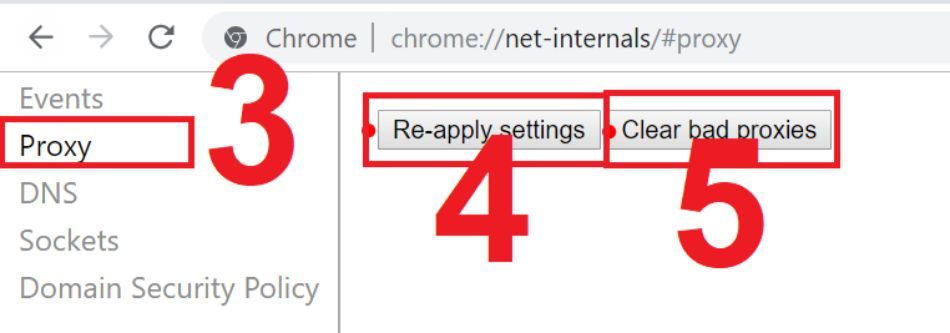
Klik PROXY [3] ==> Klik tombol RE-APPLY SETTINGS [4] ==> Klik tombol CLEAR BAD PROXIES [5]
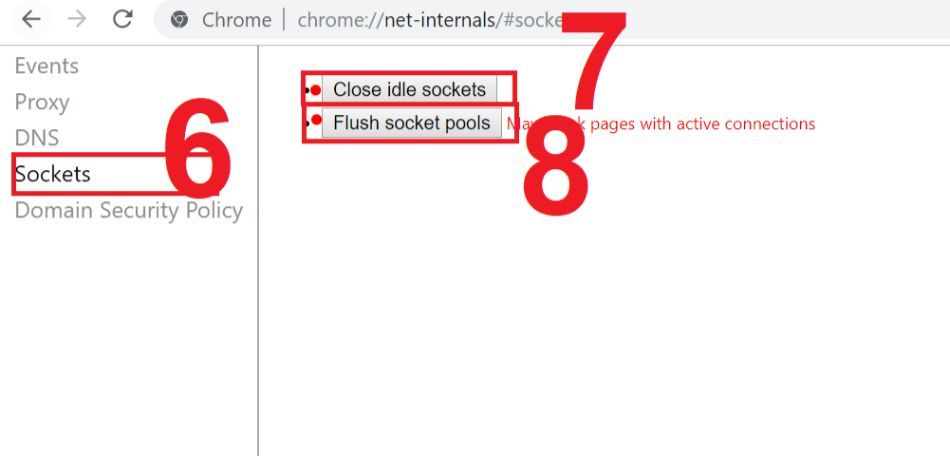
Klik SOCKETS [6] ==> Klik tombol CLOSE IDLE SOCKETS [7] ==> Klik tombol FLUSH SOCKET POOLS [8]
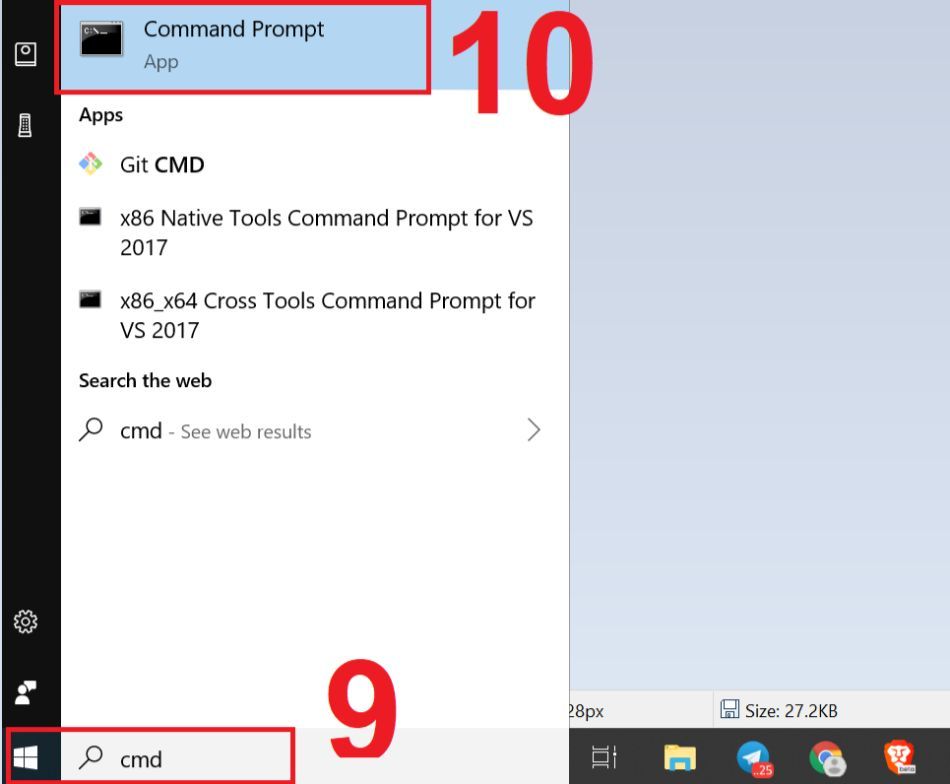
Klik START (logo Windows di pojok kiri bawah windows anda) [9] ==> Klik kanan COMMAND PROMT [10] ==> RUN AS ADMINISTRATOR
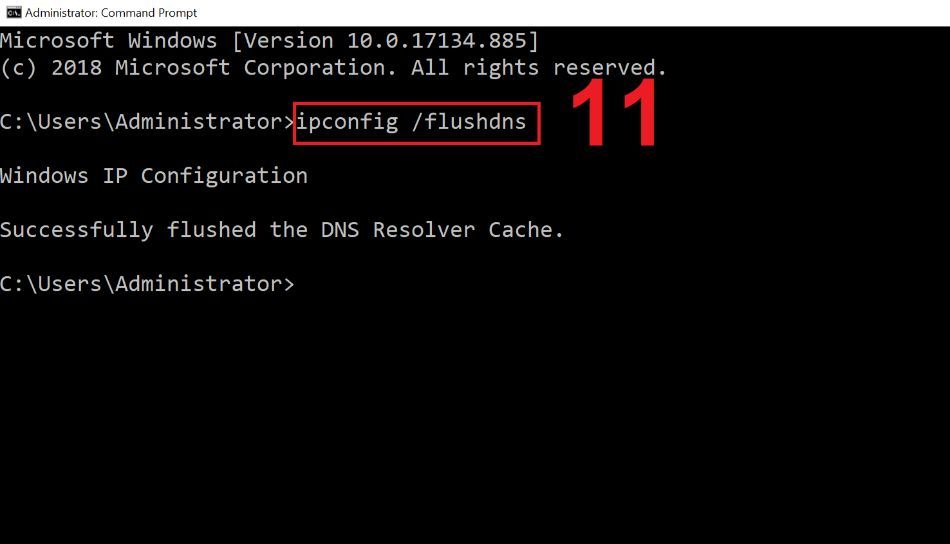
Ketikan ipconfig /flushdns ==> Enter pada keyboardmu
Sekarang, hapus cache dan history browser untuk memastikan semua akan lancar.
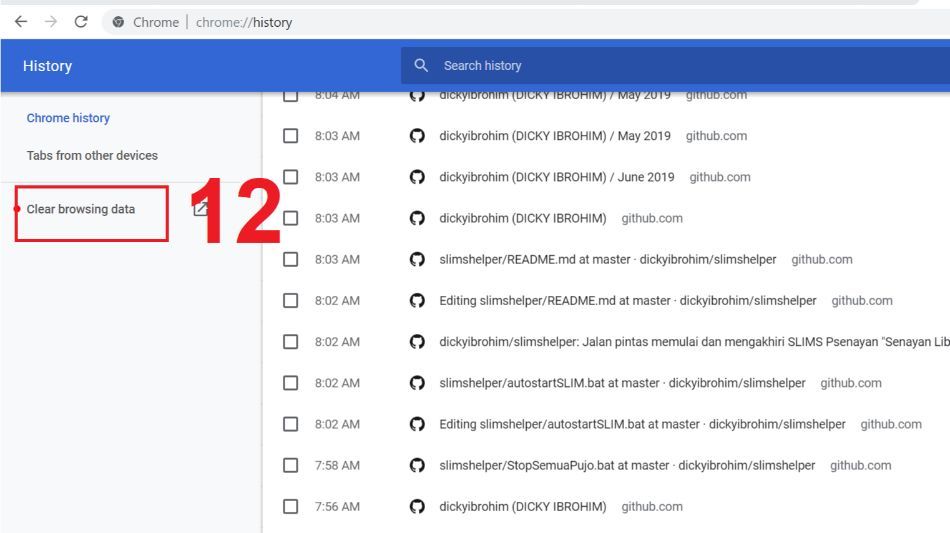
Buka Chrome ==> ketikan di address bar: chrome://history==> Klik CLEAR BROWSING DATA
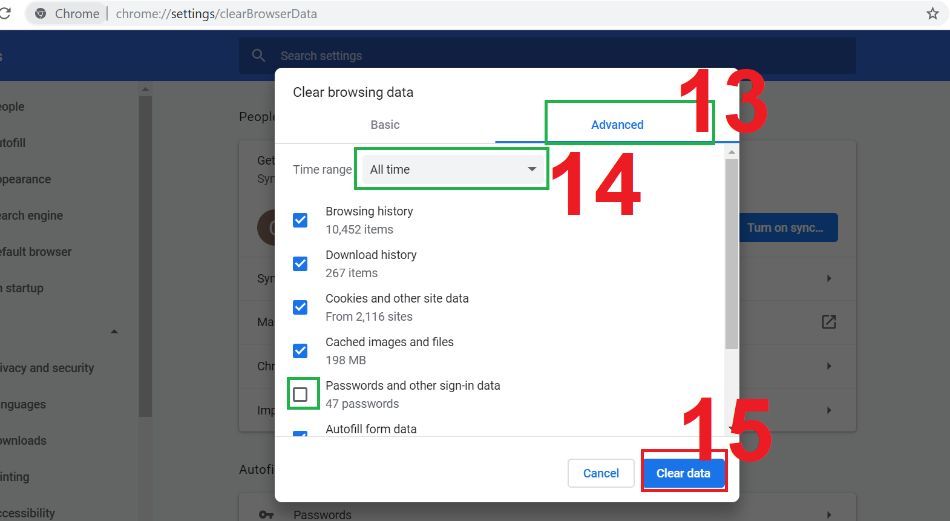
Klik Tab ADVANCED ==> CEK LIST SEMUA BOX (kecuali PASSWORDS AND OTHER SIGN-IN DATA) ==> Klik “CLEAR DATA [15]“